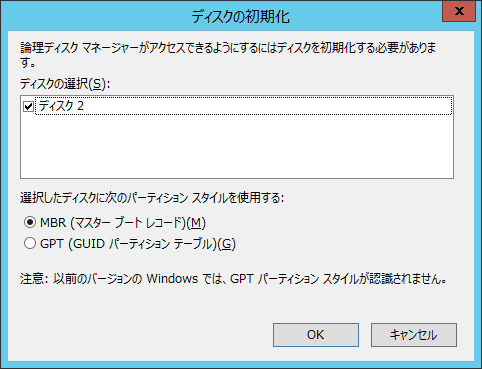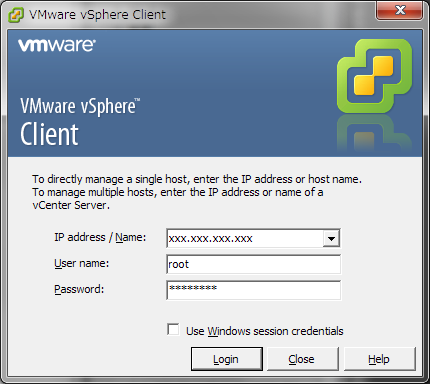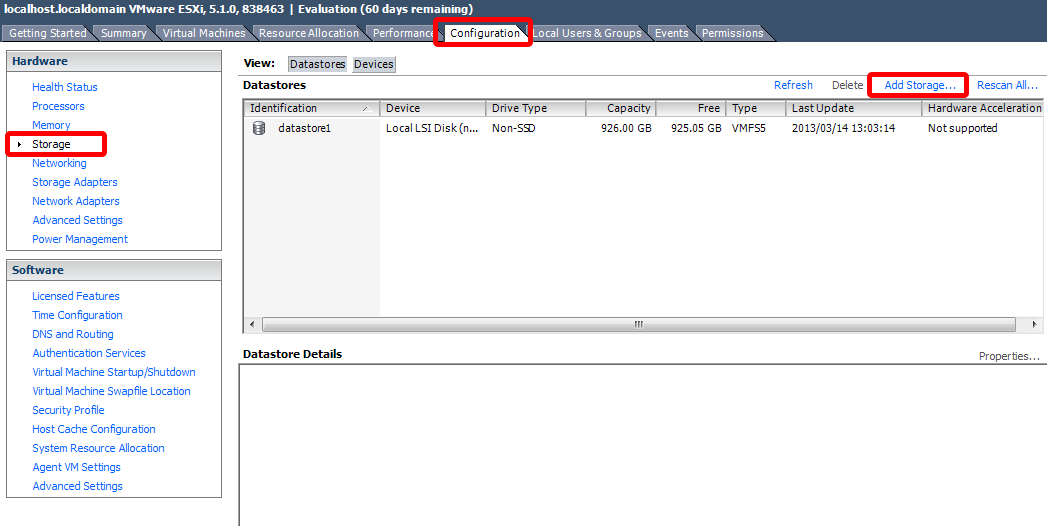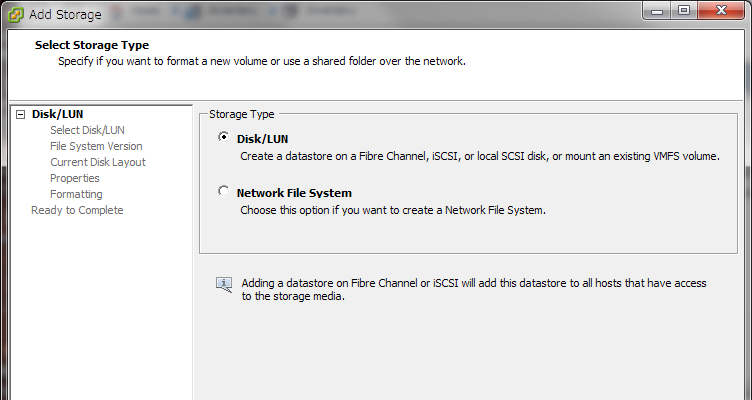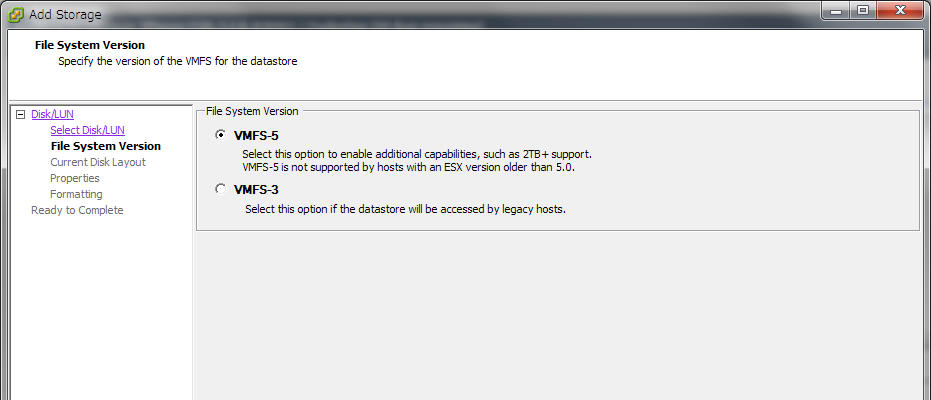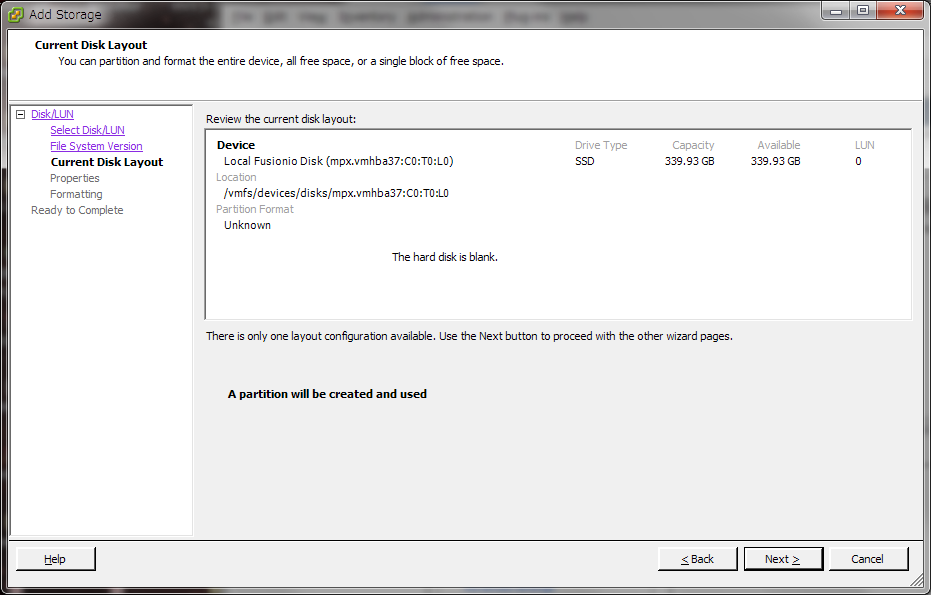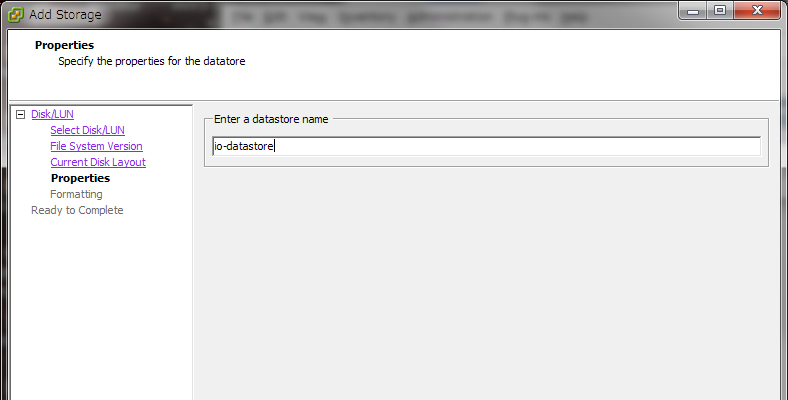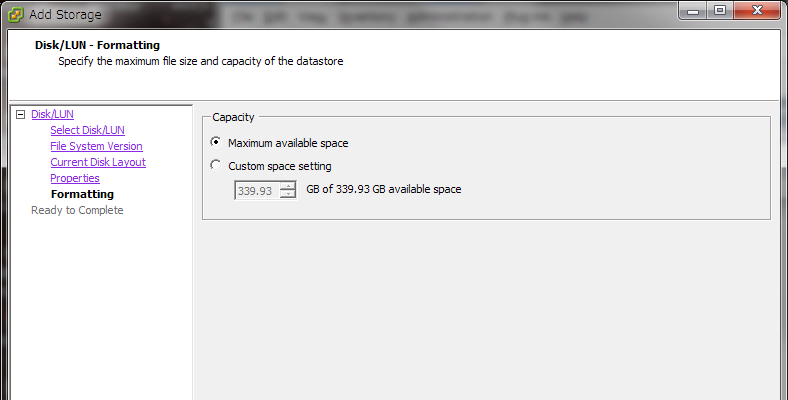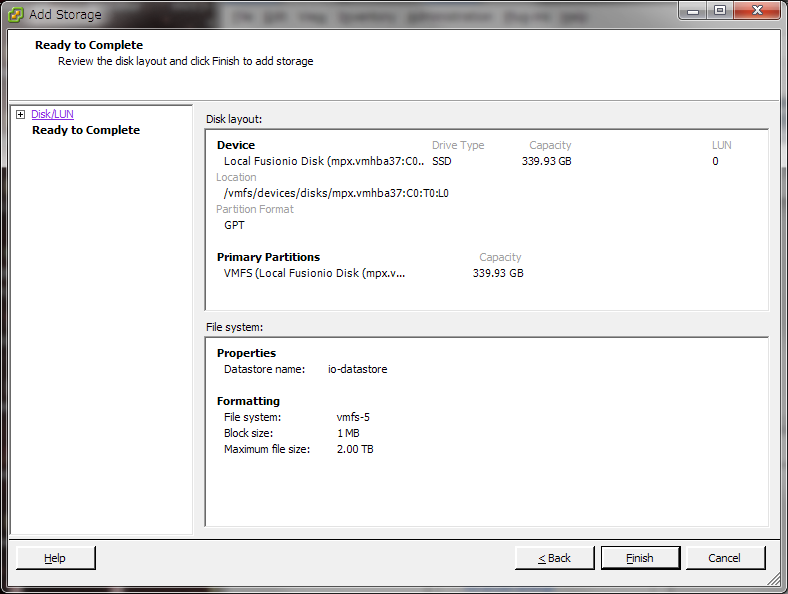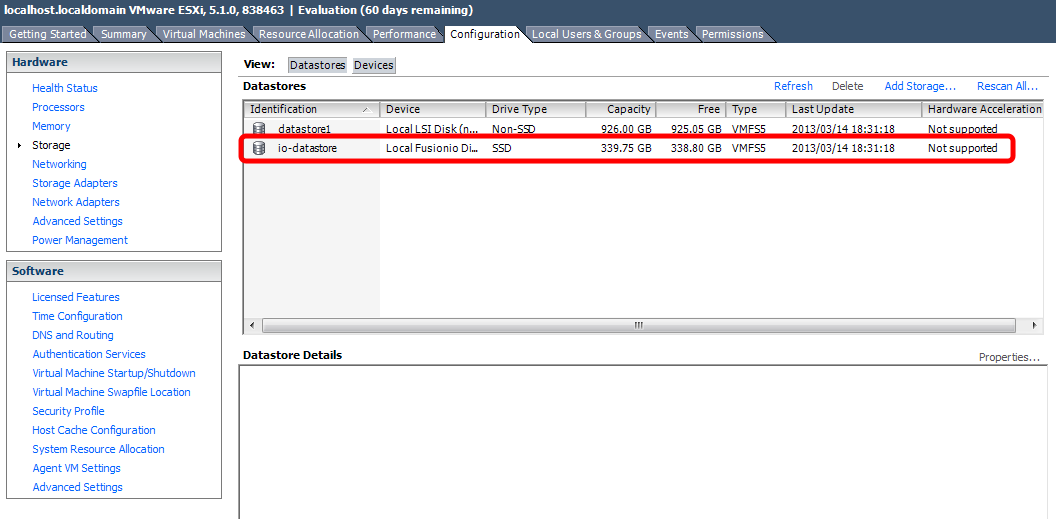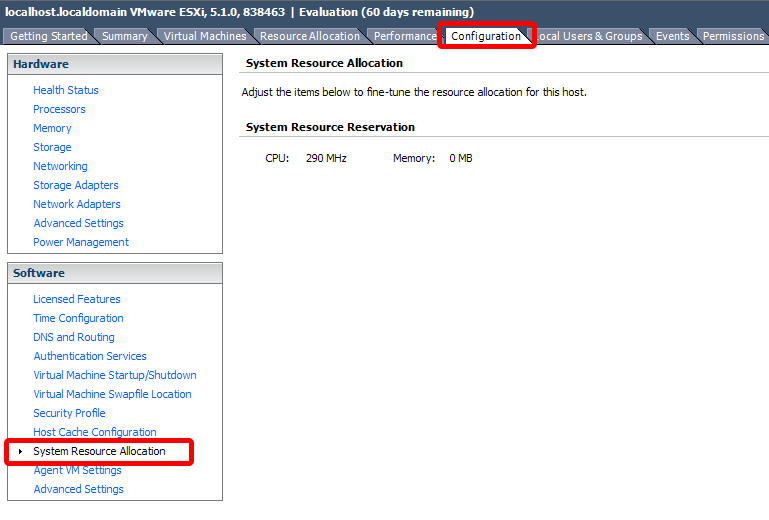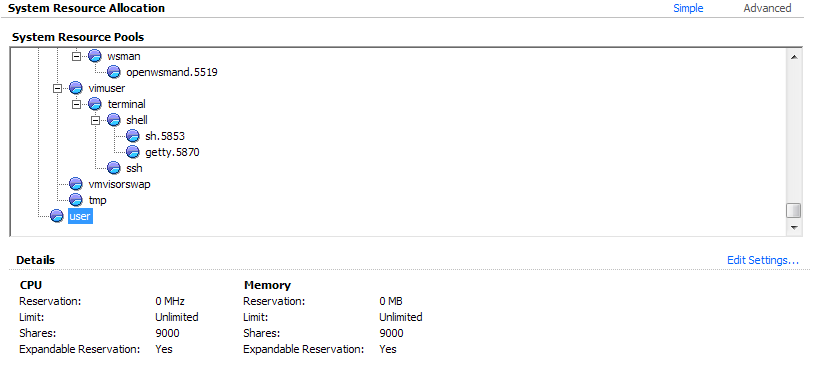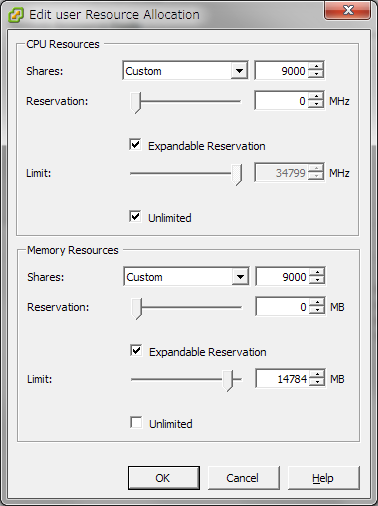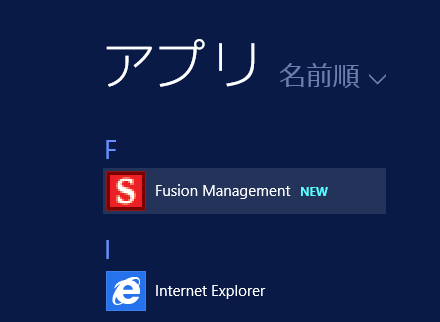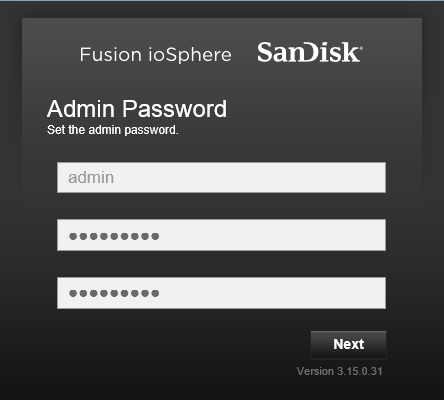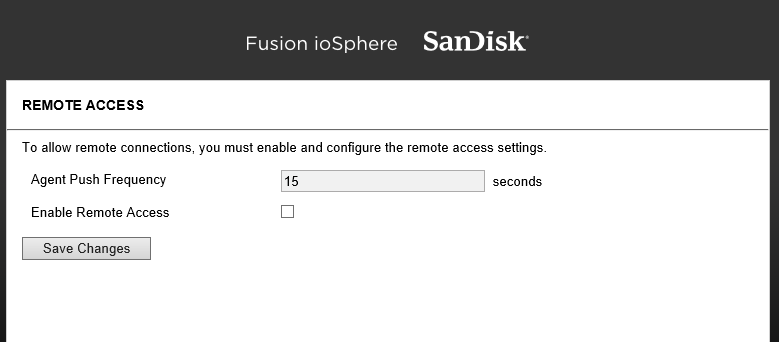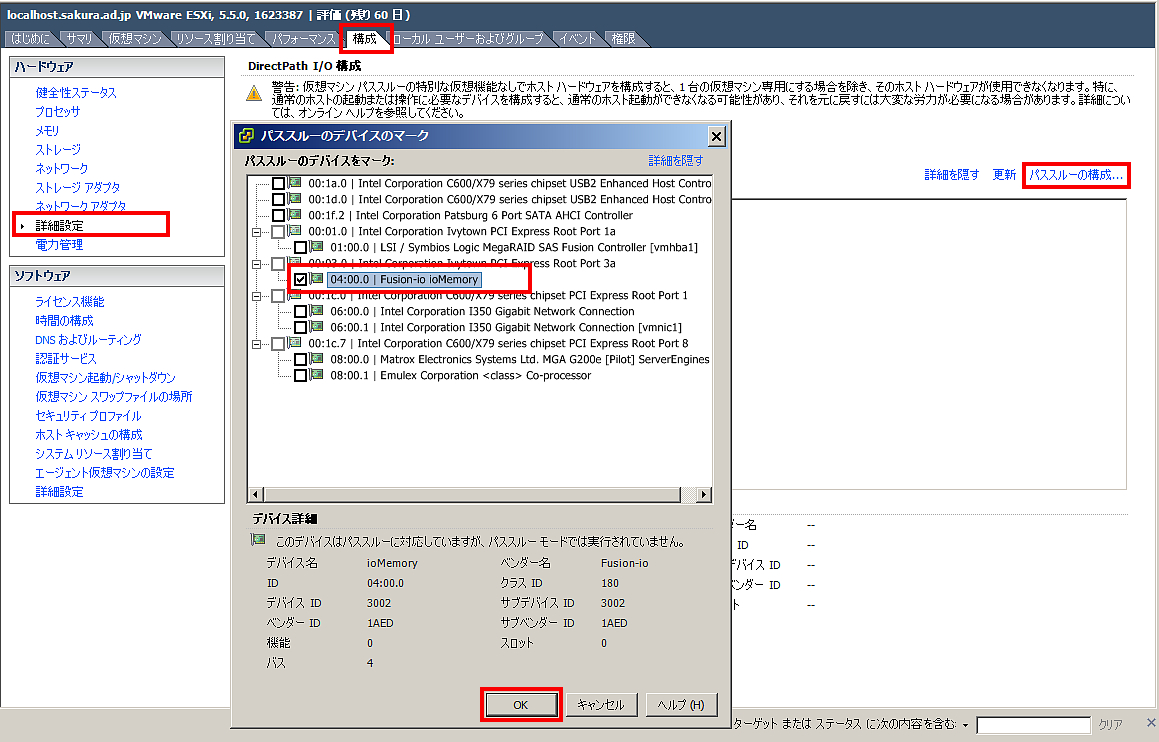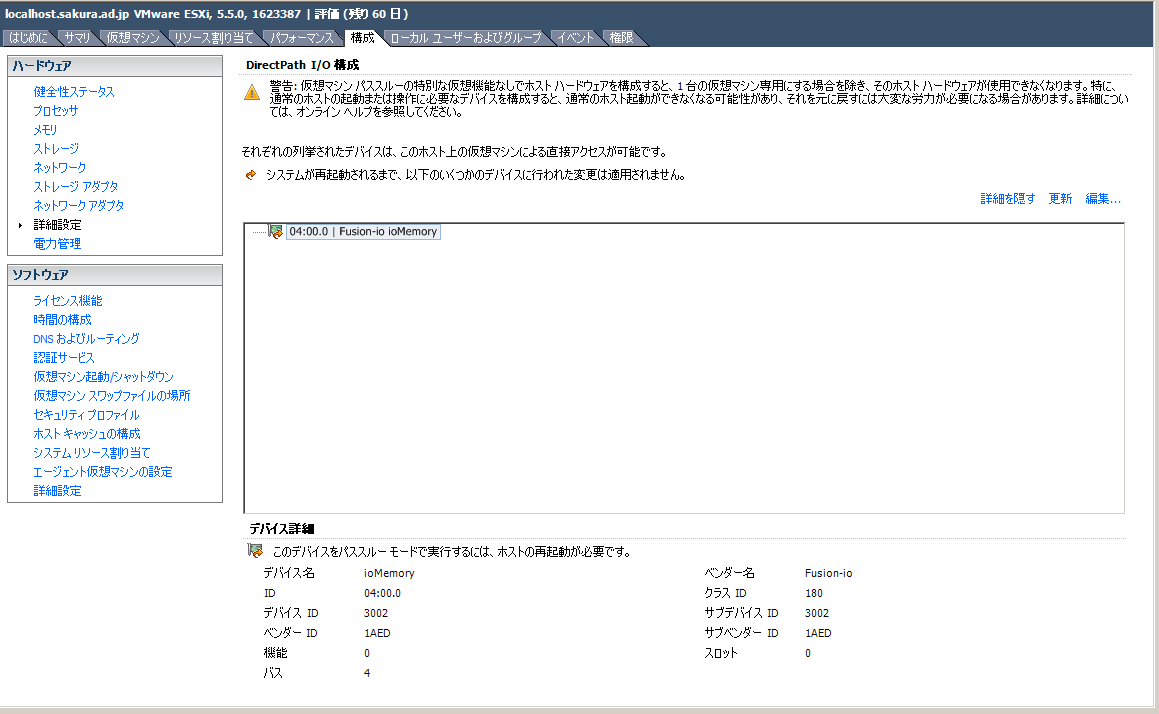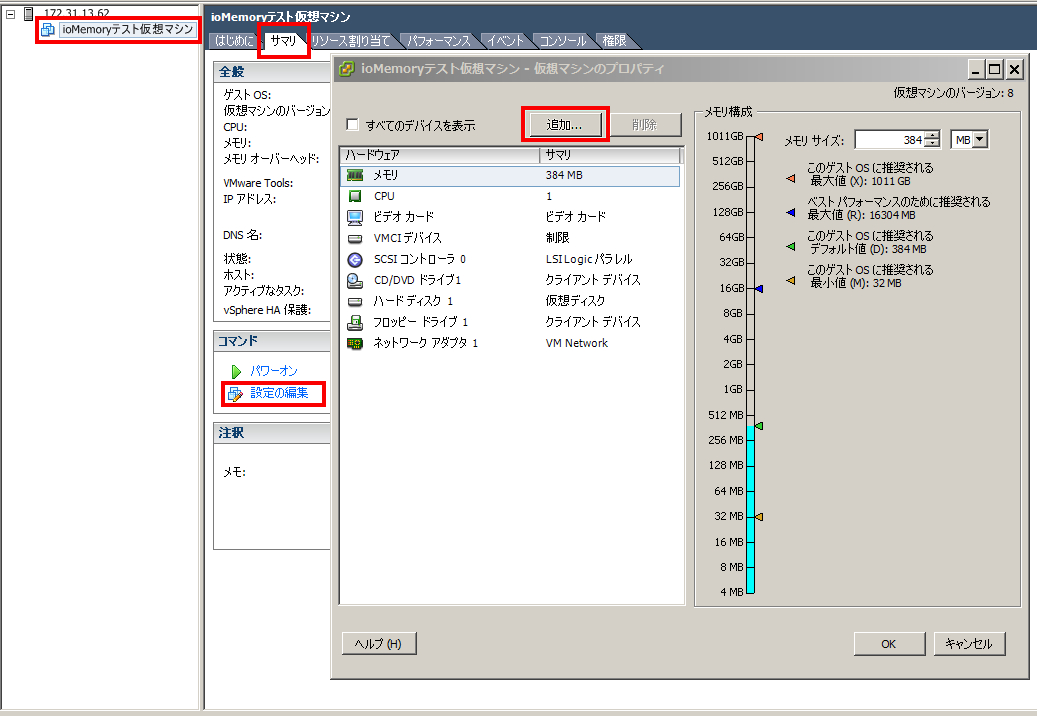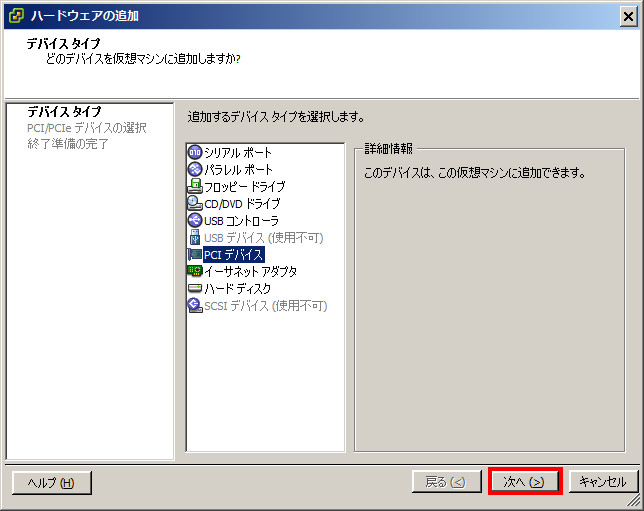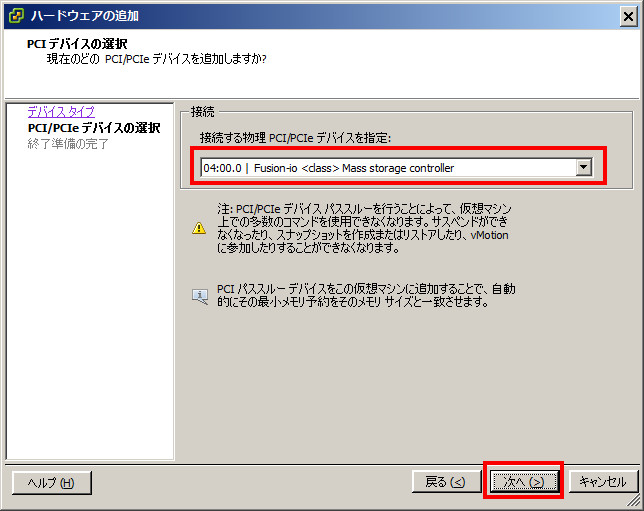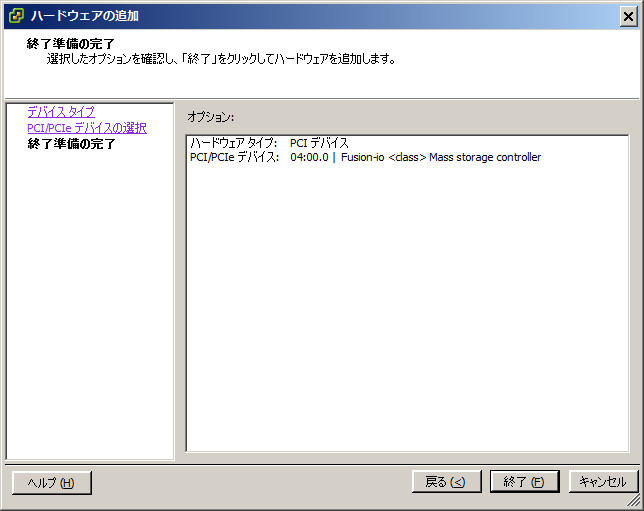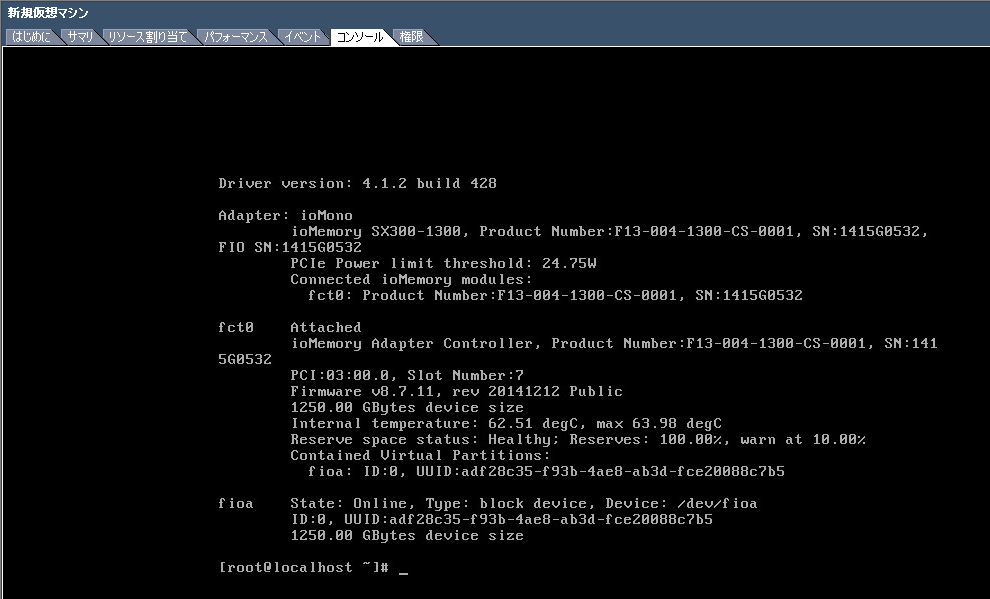Fusion-io ioMemory SXシリーズ セットアップ情報¶
最初に¶
本書の目的と構成¶
- このマニュアルは さくらの専用サーバ を利用するユーザー向けの公開資料です。サービスを利用するユーザーが、サーバーの出荷状態や構成情報、操作するための基本的なオペレーションの知識を得る目的で公開しています。
- マニュアルの情報は、ご利用いただくための最小限の情報提供と紹介の範囲にとどめております。細かな操作や最新情報、設定手順、リファレンスについては、提供元ベンダーのドキュメントやヘルプマニュアルを参照してください。
- 一部のマニュアルで一般公開していない情報が一部含まれている場合は、アクセス制限を設けています。
サーバー操作に関する注意と免責事項¶
- サーバーの操作を行うときは「十分な計画」と「検証と動作確認」を行なってください。このマニュアルの中で紹介するオペレーションは、慎重に計画し実行しなければならない操作が多数含まれています。実際のサーバー環境でオペレーションするときは「実行しても問題ないか」「実行の順番に間違いはないか」「実行経過と実行結果の出力」など、よく確認してからおこなってください。
- 「警告」「重要」「注意」が示されている場合は、これに従って作業を行なうようにしてください。間違った操作によって、システムに深刻な打撃を与えてしまった場合、弊社はその責任を負いかねます。
- サーバーのオペレーションシステム(OS)や操作コマンド、ユーティリティーの更新などにより、マニュアルに記載されている内容が使用できなかったり、実行結果が更新・変更されている場合があります。ユーティリティーやコマンドのヘルプ、公式サイト、ユーザーサイトで最新情報をご確認ください。
- 全ての操作は、このマニュアルだけでなくユーティリティーやツールのヘルプ、ベンダーの公式ドキュメントを必ず確認してから行なってください。
- マニュアルの内容については、さくらインターネットは如何なる責任を負うものではありません。
本書内のコマンド・出力結果例について¶
このマニュアル内の入力コマンドやその出力結果は、入力内容や出力結果を把握するためのサンプルです。
利用しているモデルやサーバーの環境、構成、バージョンによって出力結果が異なる場合があります。ご自身の環境で実行した結果を確認してください。
出力結果が非常に長い場合には、確認するポイント部分のみ取り出し、省略して記載しています。
OPTIONS="-Lsd -Lf /dev/null -p /var/run/snmpd.pid udp:161"
# /etc/init.d/network restart
(出力結果)
参考ドキュメント・URL一覧¶
さくらの専用サーバ 提供サービス全般のご紹介
|
|
さくらの専用サーバ サポートサイトトップページ |
|
さくらの専用サーバ コンパネ操作方法について
|
|
提供機器やOSの出荷情報、 RAIDユーティリティー、ストレージ、ネットワーク機器 利用ガイド
|
|
提供のOS・開発元 公式サイト一覧
|
|
提供のハードウェア 公式サイト一覧
|
ioMemory ご利用いただく前に¶
ioMemory を利用いただく前に注意いただきたい事項をまとめました。
名称について¶
このマニュアルでは、さくらの専用サーバサービスで「ストレージ・HDD アップグレードオプション」として提供する 以下のPCIe Flash ストレージを 「ioMemory」 と記載しています。
Fusion-io ioMemory SX300 PCIe SSD 1.25TB
Fusion-io ioMemory SX350 PCIe SSD 1.25TB
データ保全、バックアップ¶
デバイス上のデータについて弊社ではバックアップを行っておりません。お客様にてバックアップをお願いいたします。
出荷時のファームウェアとバージョン¶
出荷時期によりファームウェア、ドライバのバージョンが異なります。
OSの再インストール時はドライバのバージョンは再インストール実行時点の弊社出荷バージョンとなります。弊社作業にて有償OSまたは標準OSの再インストールを実施する場合も同様に、作業実施時点での弊社出荷バージョンとなります。
ファームウェアは、自動ではアップデートされません。
異常の検知について¶
ご利用中の ioMemory の正常性について弊社では検知・通知を行いません。
異常が確認された場合は、本書 付録 A: ユーティリティ を用いて取得したログアーカイブを弊社サポート窓口 support@sakura.ad.jp まで提供をお願いいたします。
デバイス異常による交換¶
ioMemory のH/W障害時にはデバイスの交換を行わせていただきます。障害に起因するデバイス交換の際のデータは保証できませんので必ず事前にバックアップをお取りください。
製品寿命と書き込み保証値について¶
ioMemory は出荷時点で総読み込み/書込み量の記録が記録されており、書きこみ寿命を有する「有寿命製品」です。ご使用中に書き込み保証値に達し、寿命に至った場合は、保守をお受けすることはできません。引き続きご利用いただくには新規ご契約となります。
製品寿命と書き込み保証値に関する詳しい情報は、付録の情報をご覧ください
ioMemory の出荷状態について¶
概要¶
対象とするOSとバージョン¶
このマニュアルが対象とするOS,プラットフォームは以下の通りです。
文中で特にバージョン指定がない限りは、対象のOSバージョンすべてを指します。 また、文中では、「OSの名称」だけでなく、「OSの種類」で呼称する場合があります。OSの種類で呼称している場合は表の対象となるOSがすべて含まれます。
OSの種類 |
OSの名称 |
バージョン |
|---|---|---|
Windows Server |
Windows Server |
|
Linux |
Red Hat Enterprise Linux |
|
CentOS |
|
|
Ubuntu |
|
|
Debian |
|
|
VMware |
VMware vSphere ESXi |
|
デバイスドライバ・ファームウェアの提供バージョン¶
ドライバ、ファームウェアの最新版は以下の通りです。
ファームウェアバージョン |
8.9.9, rev 20180621 Public |
|---|---|
ドライババージョン |
4.3.4 build 977 |
Note
デバイスのドライバやファームウェアの更新データは、弊社サポートサイトよりダウンロードが可能です。
各バージョンのChange LogやKnown Issueをご確認いただき、必要に応じてドライバ、ファームウェアのアップデートをご検討ください。
ご利用中のドライバ、ファームウェアバージョンの確認方法は本書、 fio-status 項をご参照ください。
初期出荷時のデバイス設定¶
初期出荷時の ioMemory はセクタサイズ4096byte、利用可能領域をデフォルトの設定にてフォーマットが行われています。
これらの設定を変更するにはユーティリティを使用したデバイスのフォーマットが必要です。
重要
Windows Server 2008 R2、VMware ESXiではセクタサイズ512byteとしております。
警告
デバイスのフォーマットにはデータの消去が伴います。実行の際は十分にご注意ください。
稼働中のサーバに ioMemory 追加を行った際のデバイス設定¶
すでに稼働中のサーバへに ioMemory を追加する場合、弊社にて行う作業は以下に示す2点となります。
デバイスの物理的な接続
BIOS設定
ドライバ、ユーティリティのインストール、パーティショニング等の設定はお客様にて行っていただく必要があります。
ioMemory 搭載に伴うサーバ、OS提供仕様の差異について¶
ioMemory を搭載するにあたり、通常の専用サーバの仕様にない設定を追加しています。
BIOS設定¶
ioMemory を搭載するにあたり、パフォーマンス関連のBIOS設定を追加しております。 一部OSではこれらの設定が有効に働かないものがあるため、OS起動オプションの設定を行っております。
intel_idle.max_cstate=0 processor.max_cstate=0 idle=poll
Note
Windows Serverではプロセッサのアイドル設定を無効に設定しています。
上記の設定はCPUのC-State遷移の抑制によるパフォーマンス向上に加え、サーバ上の ioMemory デバイスの冷却風量を確保するための重要な設定となっております。 変更せずにご利用ください。
追加サービス・モジュール¶
ioMemory を提供するにあたり、いくつかのサービス、モジュールを追加しています。
Windows Server¶
Windows Serverでは、以下のサービスが登録されています。
fio-agent
fio-msrv
Note
fio-msrvは ioMemory のマネジメントツール、ioSphereのサービス名です。
Linux¶
Linux では以下のカーネルモジュールがロードされています。
iomemory_vsl4.ko
以下のサービスが自動起動に登録されています。
iomemory-vsl4
Note
Ubuntu,Debianの初期出荷時設定ではudevを用いたモジュールのロードが行われます。
重要
RHEL,CentOSではsysvinitの起動スクリプトが/etc/rc.d/init.d以下へ設置されますがデフォルトの状態で有効ではありません。 initスクリプトによる起動を使用する場合、/etc/sysconfig/iomemory-vsl4ファイルへ「ENABLED=1」の記述が必要です。 B.5: fstabを使った自動マウントについて についても合わせてご参照ください。
セットアップ方法¶
デバイスを利用するまでの操作や、削除、更新などの基本的な操作について説明します
ドライバやユーティリティの導入、デバイスの操作は管理者権限のあるユーザにて行ってください。
特に記載のない場合、手順中のドライババージョンは 4.3.4 build 977 となります。
ドライバ、ユーティリティのインストール¶
稼働中のサーバに ioMemory を取り付けた場合は、ドライバやユーティリティのセットアップが必要になります。
Note
初期提供時の状態のサーバ、もしくはOS再インストールを行った場合は ドライバ・ユーティリティがインストールされておりますので、対応頂く必要はございません。
Windows Server¶
ドライバ・ユーティリティファイル¶
それぞれのOSとバージョンに合わせて、専用サーバから直接ファイルをダウンロードしてください。
Windows Server 2008 R2 |
|
|---|---|
Windows Server 2012 R2 |
|
Windows Server 2016 |
Windows Server 2008 R2
Windows Server 2012 R2
Windows Server 2016
|
|---|
Note
Windows Server2012 R2のみlegacy(scsi)ドライバとstorportドライバの両方がサポートされます。初期提供時にはlegacyドライバをインストールしております。
アクセス制限のためさくらの専用サーバからのみダウンロードが可能です。
セットアップ手順¶
以下の手順でセットアップを行います
Note
サーバ新規構築・再インストール直後は、 ドライバ、ユーティリティ、マネジメントツール(ioSphere)は すべてデフォルトの状態でお渡ししています。
- PCIデバイス認識の確認[ファイル名を指定して実行]から[devmgmt.msc]を入力します
Note
ドライバがインストールされていない状態ではデバイスマネージャーより[ほかのデバイス]>[大容量記憶域コントローラー]や[不明なデバイス]として認識されます。
- ドライバ、ユーティリティコマンドのインストールGUI上から上記で入手した「Fusion-ioMemory_VSL_[ドライババージョン]_x64_[legacy|storport].exe」ファイルを実行します
- ioSphereのインストールFusion_Manegement_[バージョン]_x64.exeを実行することでGUIのマネジメントツールであるioSphereがインストールされます。(旧版:Fusion-io_Management_Server_[バージョン]_x64.exe)
- パフォーマンス設定ioMemory のパフォーマンス向上、冷却性能の向上のため以下の設定を行います。[ファイル名を指定して実行]から[powercfg.cpl]を入力し電源オプションのウィンドウを表示高パフォーマンスのラジオボタンにチェックを入れ電源オプションのウィンドウを閉じます。
[ファイル名を指定して実行]から[powershell.exe]を入力し以下のコマンドを実行。
Note
powershellは管理者権限のあるユーザーで実行する必要があります。
PS C:\Administrator> chcp 932 PS C:\Administrator> $plan_id_array=@() PS C:\Administrator> $powercfg_list=powercfg.exe -list | findstr GUID PS C:\Administrator> $acsettingindex_key="5d76a2ca-e8c0-402f-a133-2158492d58ad" PS C:\Administrator> for ( $i = 0; $i -lt $powercfg_list.length; $i++ ) { ` $plan_id_array += $($guid=$powercfg_list[$i].Split(" "); $guid[2]); ` powercfg.exe -setacvalueindex $plan_id_array[$i] sub_processor $acsettingindex_key 1; } PS C:\Administrator> powercfg.exe -setactive scheme_current
- 再起動ドライバのインストールが完了した後、再起動が必要です
- PCIデバイス認識の確認ドライバのインストールが完了すると、デバイスマネージャより以下の通り認識されます
[記憶域コントローラー][Fusion ioMemory VSL4 Device]または
[記憶域コントローラー][Fusion ioMemory VSL4 Device - StorPort]
- デバイス情報の確認ioSphire、fio-statusなどのユーティリティから、デバイスの情報取得が可能です。
インストール手順は以上となります。
Linux (RHEL / CentOS)¶
セットアップ構成情報¶
初期出荷時のファイル構成は以下の通りとなります。
|
/opt/fusionio |
|---|---|
|
/opt/fusionio/ドライバーバージョン/Firmware |
セットアップファイルの取得¶
ご利用中のサーバへ ioMemory の追加を行った際はインストールに必要なファイルを以下の手順でダウンロードし、ビルドとインストールを行います。
# mkdir -p /opt/fusionio/[ドライババージョン] ; cd /opt/fusionio/[ドライババージョン]
# wget http://progeny.sakura.ad.jp/fusionio/[ドライババージョン]/[アーカイブファイル] \\
-O /opt/fusionio/[ドライババージョン]/[アーカイブファイル]
# tar zxf [アーカイブファイル]
解凍されたソースディレクトリ内にパッケージファイルが格納されています。
RedHat Enterprise Linux 6 |
iomemory-rhel6.tar.gz |
|---|---|
RedHat Enterprise Linux 7 |
iomemory-rhel7.tar.gz |
CentOS 6 |
iomemory-cent6.tar.gz |
CentOS 7 |
iomemory-cent7.tar.gz |
セットアップ手順¶
以下の手順でセットアップを行います
PCIデバイスの認識を確認する
# lspci -n |grep 1aed:3002 04:00.0 0180: 1aed:3002 # lspci |grep $(lspci -n |grep 1aed:3002 | awk '{print $1}') 04:00.0 Mass storage controller: SanDisk ioMemory HHHL (※)※ lspci –nコマンド出力の1つ目のフィールドは環境により異なります。
ビルドに必要なパッケージの導入
# yum -y install kernel-devel-`uname -r` kernel-headers-`uname -r` rsync tar gcc make rpm-build rpm-devel lsof bc
ソースパッケージのビルド
# cd /opt/fusionio/[ドライババージョン]/Software\ Source # rpmbuild --rebuild iomemory-vsl4-[ドライババージョン].src.rpm (※)(※) ビルドしたパッケージの作成先はOS、設定により異なります。
参考情報
ビルド環境と異なるカーネルバージョン対応のビルドを行う際は以下のコマンドを使用します。
# rpmbuild --rebuild --define 'rpm_kernel_version <kernel-version>' iomemory-vsl-<driver-version>.src.rpm以下は2.6.32-431.el6.x86_64環境にてyum upgradeにて2.6.32-504.8.1.el6.x86_64のkernel、ヘッダー等を取得した後、2.6.32-504.8.1.el6.x86_64を指定してソースパッケージのrpmbuildを実行した例です。# locate iomemory-vsl4.ko /lib/modules/2.6.32-431.el6.x86_64/extra/fio/iomemory-vsl4.ko /lib/modules/2.6.32-504.8.1.el6.x86_64/weak-updates/fio/iomemory-vsl4.ko/lib/modules/<kernel version>/weak-updates/fio/以下に更新後カーネルのカーネルモジュールが作成されます。
以上のビルドを行うことで更新後のカーネルを起動した際もカーネルに対応したiomemory-vsl4ドライバがロードされ、/dev/fct*、/dev/fio*として認識されます。
ドライバのインストール
rpmbuildにより作成されたドライバ(iomemory-vsl4)をインストールします。
CentOS・RHEL 6 および 7の場合¶# cp /root/rpmbuild/RPMS/x86_64/* /opt/fusionio/[ドライババージョン]/Software\ Source # rpm -Uvh /opt/fusionio/[ドライババージョン]/Software\ Source /iomemory-vsl4-[カーネルバージョン]-[ドライババージョン].rpm
ここでは/root/rpmbuild/RPMS/x86_64配下でドライバパッケージのビルドが行われています。
ドライバパッケージの他にも名前が「iomemory-vsl4-config」や「iomemory-vsl4-source」等で始まるファイルが作成されますが、これらをインストールする必要はありません。
ユーティリティの導入
# cd /opt/fusionio/[ドライババージョン]/Utilities/ (ドライババージョン 4.2.1以降) # rpm -Uvh fio* (ドライババージョン 4.2.1以前) # rpm -Uvh fio* libvsl*Note
ドライババージョン 4.2.1よりも前のバージョンでは、libvslパッケージの導入が必要です。
パフォーマンス設定
ioMemory のパフォーマンス向上、冷却性能の向上のため以下の設定を行います。
RHEL・CentOS 6 の場合¶# vi /boot/grub/grub.conf intel_idle.max_cstate=0 processor.max_cstate=0 idle=poll (※Kernel行へ追記)RHEL・CentOS 7 の場合¶# vi /etc/default/grub intel_idle.max_cstate=0 processor.max_cstate=0 idle=poll (※GRUB_CMDLINE_LINUX行へ追記)設定ファイルを変更したら、以下のコマンドを実行します
# grub2-mkconfig -o /boot/grub2/grub.cfg
カーネルイメージの更新
RHEL・CentOS 6, 7の場合は以下のように起動イメージを更新してください。
# dracut --force
サーバの再起動
サーバを再起動します。
デバイスコントローラの確認
# ls /dev/fct* /dev/fct0
デバイスファイルの確認
# ls /dev/fio* /dev/fioa
ドライバの確認
# lsmod |grep iomemory iomemory_vsl4 1215988 0
サービスの確認
# chkconfig --list |grep io iomemory-vsl4 0:off 1:on 2:on 3:on 4:on 5:on 6:off
デバイス情報の確認
# fio-status -a
PCIスロット情報の確認
# fio-pci-check
起動オプションの確認
# cat /proc/cmdline
手順は以上となります。
Linux (Ubuntu, Debian)¶
セットアップ構成情報¶
初期出荷時のファイル構成は以下の通りとなります。
|
/opt/fusionio |
|---|---|
|
/opt/fusionio/ドライバーバージョン/Firmware |
セットアップファイルの取得¶
ご利用中のサーバへ ioMemory の追加を行った際はインストールに必要なファイルを以下の手順でダウンロードし、ビルドとインストールを行います。
# mkdir -p /opt/fusionio/[ドライババージョン] ; cd /opt/fusionio/[ドライババージョン]
# wget http://progeny.sakura.ad.jp/fusionio/[ドライババージョン]/[アーカイブファイル] \\
-O /opt/fusionio/[ドライババージョン]/[アーカイブファイル]
# tar zxf [アーカイブファイル]
解凍されたソースディレクトリ内にパッケージファイルが格納されています。
Ubuntu 14.04 |
iomemory-ubuntu1404.tar.gz |
|---|---|
Ubuntu 16.04 |
iomemory-ubuntu1604.tar.gz |
Debian 7 |
iomemory-debian7.tar.gz |
Note
アクセス制限のためさくらの専用サーバからのみダウンロードが可能です。
セットアップ手順¶
以下の手順でセットアップを行います。
PCIデバイス認識の確認
# lspci -n |grep 1aed:3002 04:00.0 0180: 1aed:3002 # lspci |grep $(lspci -n |grep 1aed:3002 | awk '{print $1}') 04:00.0 Mass storage controller: SanDisk ioMemory HHHL※lspci –nコマンド出力の1つ目のフィールドは環境により異なります。
ビルドに必要なパッケージの導入
# apt-get install -y gcc rsync bc build-essential debhelper bc linux-headers-`uname -r`
ドライバのビルド
# mkdir /root/iomemory # cd /opt/fusionio/[ドライババージョン]/Software\ Source # tar zxf /opt/fusionio/[ドライババージョン]/Software\ Source/iomemory-vsl*.tar.gz –C /root/iomemory # cd /root/iomemory/iomemory-vsl* # dpkg-buildpackage -b -us -uc
ドライバのインストール
# cd /root/iomemory # dpkg -i iomemory-vsl4-[カーネルバージョン]-[ドライババージョン].deb # modprobe iomemory-vsl4
ビルドしたドライバはビルド環境のカーネルバージョンのみに対応します。
カーネルのアップデートの際などは再度ドライバのビルドとインストールを行う必要があります。
ドライバパッケージの他にも名前が「iomemory-vsl4-config」や「iomemory-vsl4-source」等で始まるファイルが作成されますが、これらをインストールする必要はありません。
ユーティリティの導入
# cd /opt/fusionio/[ドライババージョン]/Utilities # rm –f fio-sysvinit* # dpkg –i fio*Note
initスクリプトを用いる場合はfio-sysvinitパッケージを導入する必要があります
Note
4.2.1よりも前のバージョンではlibvslパッケージの導入が必要です
# dpkg –i fio* libvsl*
パフォーマンス設定
ioMemory のパフォーマンス向上、冷却性能の向上のため「/etc/default/grub」の「GRUB_CMDLINE_LINUX_DEFAULT」行へ設定を行います。
intel_idle.max_cstate=0 processor.max_cstate=0 idle=pollファイルを更新した後以下のコマンドを実行
# update-grub2
再起動
ドライバ、ユーティリティのインストール後に再起動が必要です。
デバイスコントローラの確認
# ls /dev/fct* /dev/fct0
デバイスファイルの確認
# ls /dev/fio* /dev/fioa
ドライバの確認
# lsmod |grep iomemory iomemory_vsl4 1207839 0
デバイス情報の確認
# fio-status -a
PCIスロット情報の確認
# fio-pci-check
起動オプションの確認
# cat /proc/cmdline
VMware ESXi¶
セットアップファイルの取得¶
ご利用中のサーバへ ioMemory の追加を行った際はインストールに必要なファイルを以下の手順でダウンロードし、ビルドとインストールを行います。
# mkdir -p /vmfs/volumes/datastore1/bundles/fusionio/[ドライババージョン]
# cd /vmfs/volumes/datastore1/bundles/fusionio/[ドライババージョン]
# wget http://progeny.sakura.ad.jp/fusionio/[ドライババージョン]/[アーカイブファイル] -O [アーカイブファイル]
解凍されたソースディレクトリ内にパッケージファイルが格納されています。
OS ver |
アーカイブ |
ドライバ バージョン |
バイナリファイル |
|---|---|---|---|
ESXi5.5 |
iomemory-vmware55.zip |
4.1.2 |
scsi-iomemory-vsl4-55L-4.1.2.428-offline_bundle-2368400.zip |
4.2.1 |
cross_vmware-esx-drivers-scsi-iomemoryvsl4_550.4.2.1.1137.406165-offline-bundle.zip |
||
4iomemory-vmware5x.zip |
4.2.4 |
scsi-iomemory-vsl4-55L-4.2.4.1178-offline_bundle-3214239.zip |
|
4.2.5 |
scsi-iomemory-vsl4-55L-4.2.5.1266-offline_bundle-3772259.zip |
||
4.3.0 |
scsi-iomemory-vsl4-55L-4.3.0.769-offline_bundle-4692709.zip |
||
4.3.1 |
scsi-iomemory-vsl4-55L-4.3.1.836-offline_bundle-6082650.zip |
||
4.3.4 |
scsi-iomemory-vsl4-55L-4.3.4.977-offline_bundle-8886641.zip |
Note
アクセス制限のためさくらの専用サーバからのみダウンロードが可能です。
セットアップ手順¶
以下の手順でセットアップを行います
PCIデバイス認識の確認
# lspci -n |grep 1aed:3002 0000:04:00.0 Class 0180: 1aed:3002 [vmhba2] # lspci |grep $(lspci -n |grep 1aed:3002 | awk '{print $1}') 0000:04:00.0 Mass storage controller: SanDisk ioMemory [vmhba2]
ドライバのインストール
# unzip [アーカイブファイル] # esxcli software vib install --depot=/vmfs/volumes/datastore1/bundles/fusionio/[ドライババージョン]/Software\ Binaries/[バイナリアーカイブファイル]
サーバの再起動
ドライバのインストール後に再起動が必要です。
デバイスコントローラの確認
# ls /dev/fct* /dev/fct0
ドライバの確認
# vmkload_mod -l |grep iomemory iomemory-vsl4 0 972
デバイス情報の確認
# fio-status -a
PCIスロット情報の確認
# fio-pci-check
ドライバ・ユーティリティの更新¶
サーバ運用中に新しいドライバやユーティリティがリリースされることがあります。 この項ではアップデートを必要とする状況や注意点、更新手順について説明します。
以下の状況が発生した場合アップデートが必要です
マネジメントツール(ioSphere)に警告のアイコンが表示される
ioMemory が動作しない、ioSphereから認識されない。
Windowsのイベントログ、Linuxのsyslogに旧バージョンであることが通知される
- ioMemory がMINIMALモードで動作している(起動ログやfio-statusの出力にStatus unknown: Driver is in MINIMAL MODE 等の表示がある)
注意事項¶
更新を行う前に以下の注意事項をよく確認し、実施ください。
ファームウェアのアップデートにはサーバの再起動を伴います。
ファームウェアのダウングレードはサポートされません。
ファームウェアのアップデートにはデバイス上の全てのデータの削除が伴います。
ファームウェアのアップデート後にはLowレベルフォーマットの実施が推奨されます。フォーマットを行うと、デバイス上のデータは全て消去されます。
ファームウェアのアップデート、Lowレベルフォーマットの実施後はデバイス上へのパーティションの作成、ファイルシステムの作成、マウントを行う必要があります。
ファームウェア、ドライバのアップデートにあたっては必要なデータのバックアップを行ってください。
ファームウェア、ドライバのアップデートの実施中にサーバの電源を落としたり、アップデートのプロセスを中断しないようにご注意ください。デバイス故障の原因となります。
ファームウェアアップデートの実施中にfio-status,fio-atach,fio-detach等のコマンドを実行するとデバイスに問題を発生させることがあります。
作業は管理者権限のあるユーザにて行ってください。
Vmwareではメンテナンスモードにて作業を行ってください。
VMware ESXiサーバでVMDirectPathIO(PCIパススルー)を設定しゲストOS上で ioMemory を利用している場合にもアップデート後にホストサーバの再起動が必要です。
VSL 4.0.xまたは4.1.xから4.2.0(またはそれ以降)にアップグレードした後の最初のデバイスのアタッチに通常よりも長い時間がかかることがあります。
ドライバとファームウェア対応表¶
ドライバ、ファームウェアは相互に対応したバージョンを使用する必要があります。 更新を行う際は、対応するバージョンをご利用ください。
対応していないバージョンを利用した場合、デバイスは完全な動作をしなくなり、MINIMAL(最小)モードで動作するようになります
ファームウェア |
ドライバ |
|---|---|
Firmware v8.7.6, rev 20140819 Public |
4.1.1 |
Firmware v8.7.11, rev 20141212 Public |
4.1.2 |
Firmware v8.9.1, rev 20150611 Public |
4.2.1 |
Firmware v8.9.4, rev 20151102 Public |
4.2.4 |
Firmware v8.9.5, rev 20160412 Public |
4.2.5 |
Firmware v8.9.8, rev 20161119 Public |
4.3.0 |
Firmware v8.9.9, rev 20170222 Public |
4.3.1 |
Firmware v8.9.9, rev 20180621 Public |
4.3.4 |
Windows Server¶
以下の手順を実行します。
ファームウェアファイルのダウンロード
下記URLからファームウェアファイルをダウンロードします。 http://progeny.sakura.ad.jp/fusionio/Windows/2012/4.3.4/fusion_4.3.4-20180621.fff
Note
アクセス制限のためさくらの専用サーバからのみダウンロードが可能です。
デバイス名の確認
アップデート対象のデバイス名を取得します。
PS C:\Users\Administrator> fio-status -a Found 1 ioMemory device in this system Driver version: 4.1.2 build 428 Adapter: ioMono ioMemory SX300-1300, Product Number:F13-004-1300-CS-0001, SN:1405G0071, FIO SN:1405G0071 ioMemory Adapter Controller, PN:PA006002103 Product UUID:64d3dc8a-fb84-59a7-b23b-5b1c0e9882b7 PCIe Power limit threshold: 74.75W PCIe slot available power: 75.00W PCIe negotiated link: 8 lanes at 5.0 Gt/sec each, 4000.00 MBytes/sec total Connected ioMemory modules: fct0: Product Number:F13-004-1300-CS-0001, SN:1405G0071 fct0 Status unknown: Driver is in MINIMAL MODE: The microcode on this device is not compatible with the currently installed version of the driver. Update the firmware ioMemory Adapter Controller, Product Number:F13-004-1300-CS-0001, SN:1405G0071 !! ---> There are active errors or warnings on this device! Read below for details. ioMemory Adapter Controller, PN:PA006002103 SMP Versions: App:0.0.39.0 Powerloss protection: not available PCI:05:00.0, Slot Number:1 Vendor:1aed, Device:3002, Sub vendor:1aed, Sub device:3002 Firmware v8.7.6, rev 20140819 Public <以下略>fct[0-9]の書式で表されるデバイスに/dev/を加えた物がデバイス名となります。(例:/dev/fct0)
ファームウェアの更新
デバイス名、ファームウェアファイルを指定してアップデートコマンドを実行します。
PS C:\Users\Administrator> fio-update-iodrive -d [デバイス名] [ファームウェアファイル] WARNING: DO NOT TURN OFF POWER OR RUN ANY IODRIVE UTILITIES WHILE THE FIRMWARE UPDATE IS IN PROGRESS Please wait...this could take a while Updating: [====================] (100%) \コマンド例¶PS C:\Users\Administrator> fio-update-iodrive -d /dev/fct0 'C:\Program Files\SanDisk\Fusion ioMemory VSL4\Firmware\fusion_4.3.1-20170222.fff'正常終了すると再起動を促すメッセージの表示があります。
Reboot this machine to activate new firmware.Note
4.2.1よりも前のドライババージョンの場合、デバイスのデタッチの後にアップデートコマンドを実行する必要があります。
PS C:\Users\Administrator> fio-detach [デバイス名] ... PS C:\Users\Administrator> fio-update-iodrive -d [デバイス名] [ファームウェアファイル]
サーバの再起動
再起動を行うことでアップデートが反映されます。
デバイスのLowレベルフォーマット
再起動後にデバイスのLowレベルフォーマットを行います。 fio-sure-erase の項をご参照ください。
Note
Windows Server 2008 R2をご利用の場合、セクタサイズ512 byteでのフォーマットが必要です。
デバイスのマウント
OSからデバイスを利用できるように パーティショニング・フォーマット・マウント を参照してマウントを行います。
Linux¶
以下の手順を実行します。
ファームウェアファイルのダウンロード
下記URLからファームウェアファイルをダウンロードします。 http://progeny.sakura.ad.jp/fusionio/4.3.4/Firmware/fusion_4.3.4-20180621.fff
Note
アクセス制限のためさくらの専用サーバからのみダウンロードが可能です。
デバイス名の確認
アップデート対象のデバイス名を取得します。
# fio-status -a Found 1 ioMemory device in this system Driver version: 4.1.2 build 428 Adapter: ioMono ioMemory SX300-1300, Product Number:F13-004-1300-CS-0001, SN:1405G0071, FIO SN:1405G0071 ioMemory Adapter Controller, PN:PA006002103 Product UUID:64d3dc8a-fb84-59a7-b23b-5b1c0e9882b7 PCIe Power limit threshold: 74.75W PCIe slot available power: 75.00W PCIe negotiated link: 8 lanes at 5.0 Gt/sec each, 4000.00 MBytes/sec total Connected ioMemory modules: fct0: Product Number:F13-004-1300-CS-0001, SN:1405G0071 fct0 Status unknown: Driver is in MINIMAL MODE: The microcode on this device is not compatible with the currently installed version of the driver. Update the firmware ioMemory Adapter Controller, Product Number:F13-004-1300-CS-0001, SN:1405G0071 !! ---> There are active errors or warnings on this device! Read below for details. ioMemory Adapter Controller, PN:PA006002103 SMP Versions: App:0.0.39.0 Powerloss protection: not available PCI:05:00.0, Slot Number:1 Vendor:1aed, Device:3002, Sub vendor:1aed, Sub device:3002 Firmware v8.7.6, rev 20140819 Public <以下略>fct[0-9]の書式であらわされるデバイスに/dev/を加えた物がデバイス名となります。(例: /dev/fct0)
ファームウェアの更新
デバイス名とファームェアファイルを指定してアップデートコマンドを実行します。
# fio-update-iodrive -d [デバイス名] [ファームウェアファイル] Device ID 0 (/dev/fct0) Updating device firmware from <旧バージョン> to <新バージョン> WARNING: DO NOT TURN OFF POWER OR RUN ANY IODRIVE UTILITIES WHILE THE FIRMWARE UPDATE IS IN PROGRESS Please wait...this could take a while Progress - - 0: 2%正常終了すると以下のような再起動を促すメッセージの表示があります。
Reboot this machine to activate new firmware. You MUST now reboot this machine the new firmware will be activated!Note
4.2.1よりも前のドライババージョンの場合、デバイスのデタッチの後にアップデートコマンドを実行する必要があります。
# fio-detach [デバイス名] ... # fio-update-iodrive -d [デバイス名] [ファームウェアファイル]
サーバの再起動
再起動を行うことでアップデートが反映されます。
# reboot
デバイスのLowフォーマット
再起動後にデバイスのLowフォーマットを行います。 fio-sure-erase の項をご参照ください。
デバイスのマウント
OSから利用できるように パーティショニング・フォーマット・マウント を参照してマウントを行います。
VMware ESXi¶
以下の手順を実行します。
ファームウェアファイルのダウンロード
下記URLからファームウェアファイルをダウンロードします。 http://progeny.sakura.ad.jp/fusionio/4.3.4/Firmware/fusion_4.3.4-20180621.fff
Note
アクセス制限のためさくらの専用サーバからのみダウンロードが可能です。
デバイス名の確認
アップデート対象のデバイス名を取得します。
# fio-status -a Found 1 ioMemory device in this system Driver version: 4.1.2 build 428 Adapter: ioMono ioMemory SX300-1300, Product Number:F13-004-1300-CS-0001, SN:1405G0071, FIO SN:1405G0071 ioMemory Adapter Controller, PN:PA006002103 Product UUID:64d3dc8a-fb84-59a7-b23b-5b1c0e9882b7 PCIe Power limit threshold: 74.75W PCIe slot available power: 75.00W PCIe negotiated link: 8 lanes at 5.0 Gt/sec each, 4000.00 MBytes/sec total Connected ioMemory modules: fct0: Product Number:F13-004-1300-CS-0001, SN:1405G0071 fct0 Status unknown: Driver is in MINIMAL MODE: The microcode on this device is not compatible with the currently installed version of the driver. Update the firmware ioMemory Adapter Controller, Product Number:F13-004-1300-CS-0001, SN:1405G0071 !! ---> There are active errors or warnings on this device! Read below for details. ioMemory Adapter Controller, PN:PA006002103 SMP Versions: App:0.0.39.0 Powerloss protection: not available PCI:05:00.0, Slot Number:1 Vendor:1aed, Device:3002, Sub vendor:1aed, Sub device:3002 Firmware v8.7.6, rev 20140819 Public <以下略>fct[0-9]の書式で表されるデバイスに/dev/を加えた物がデバイス名となります。(例:/dev/fct0)
ファームウェアの更新
デバイスをデタッチした後にアップデートコマンドを実行します。
# fio-update-iodrive -d [デバイス名] [ファームウェアファイル] Device ID 0 (/dev/fct0) Updating device firmware from <旧バージョン> to <新バージョン> WARNING: DO NOT TURN OFF POWER OR RUN ANY IODRIVE UTILITIES WHILE THE FIRMWARE UPDATE IS IN PROGRESS Please wait...this could take a while Progress ------------------------- - 0: 2%Note
4.2.1よりも前のドライババージョンの場合、デバイスのデタッチの後にアップデートコマンドを実行する必要があります。
# fio-detach [デバイス名] ... # fio-update-iodrive -d [デバイス名] [ファームウェアファイル]
再起動
アップデートの完了後に再起動が必要です。
# esxcli system shutdown reboot –r "firmware update"
デバイスのLowフォーマット
再起動後にデバイスのLowフォーマットを行います。 fio-format の項をご参照ください。
デバイスのマウント
OSから利用できるように パーティショニング・フォーマット・マウント を参照してマウントを行います。
パーティショニング・フォーマット・マウント¶
Windows Server¶
重要
indows Server 2008 R2ではセクタサイズを512byte として ioMemory デバイスのフォーマットが必要です。 ioMemory デバイスのフォーマットについては fio-format の項をご参照ください。
以下の手順を実行します
[ファイル名を指定して実行]へ[diskmgmt.msc]を入力しディスクの管理を起動します。
[ディスクの初期化]ダイアログが表示される場合、[MBR]を選択し、[OK]ボタンを押します。
[ディスクの管理]から ioMemory デバイスのディスクの未割当領域を選択し、右クリックメニューから[新しいシンプル ボリューム]を選択します。
[新しいシンプル ボリューム ウィザードの開始]から[次へ]を選択します。
[ディスク領域]に任意の値を入力し[次へ]を選択します。
[ドライブ文字またはパスの割り当て]から[次のドライブ文字を割り当てる]を選択、プルダウンメニューから割り当てるドライブ文字を選択し、[次へ]を選択します。
[ボリュームのフォーマット]から[このボリュームを次の指定でフォーマットする]を選択
[クイックフォーマットする]にチェックをいれ[次へ]を選択します。
[新しいシンプル ボリューム ウィザードの完了] へ選択した設定が表示されるので[完了]を選択
手順は以上となります。
Linux¶
Linuxでは、 以下のコマンドを使い、ファイルシステムを作成、マウントします。 システム環境に応じて管理者権限昇格やsudoを利用してください。
fdisk
mkfs
mount
重要
この項目内で示す操作は、あくまでも操作一例です。 実際にはご利用サーバの環境に応じて指定してください。
以下の手順を実行します。
- パーティションの作成fdiskを使用します。fdiskは対話的にディスクの設定を行い、最後に「w」を入力するとパーティションに書きこまれます。
# fdisk /dev/fioa n ←新しいパーティションの作成 p ←プライマリパーティションの作成 1 ←パーティション番号の入力 [Enter]を入力 ←シリンダの開始位置にデフォルトの1を設定 [Enter]を入力 ←シリンダの終了位置にデフォルトの38904(全容量)を設定 p ←パーティション設定の確認 w ←パーティション設定の反映/dev/fioaに使用可能な全容量を指定した単一のパーティション/dev/fioa1を作成した例を以下に示します。
# fdisk /dev/fioa Note: sector size is 4096 (not 512) Device contains neither a valid DOS partition table, nor Sun, SGI or OSF disklabel Building a new DOS disklabel with disk identifier 0x66b9f945. Changes will remain in memory only, until you decide to write them. After that, of course, the previous content won't be recoverable. Warning: invalid flag 0x0000 of partition table 4 will be corrected by w(rite) WARNING: DOS-compatible mode is deprecated. It's strongly recommended to switch off the mode (command 'c') and change display units to sectors (command 'u'). Command (m for help): n # (1) Command action e extended p primary partition (1-4) p # (2) Partition number (1-4): 1 # (3) First cylinder (1-18996, default 1): # (4) Using default value 1 Last cylinder, +cylinders or +size{K,M,G} (1-18996, default 18996): # (5) Using default value 18996 Command (m for help): p # (6) Disk /dev/fioa: 1250.0 GB, 1249999998976 bytes 255 heads, 63 sectors/track, 18996 cylinders Units = cylinders of 16065 * 4096 = 65802240 bytes Sector size (logical/physical): 4096 bytes / 4096 bytes I/O size (minimum/optimal): 4096 bytes / 32768 bytes Disk identifier: 0x66b9f945 Device Boot Start End Blocks Id System /dev/fioa1 1 18996 1220682708 83 Linux Command (m for help): w # (7) The partition table has been altered! Calling ioctl() to re-read partition table. Syncing disks.
(1) n: 新しいパーティションの作成
(2) p: プライマリパーティションの作成
(3) 1: パーティション番号の入力
(4) [Enter]を入力: シリンダの開始位置にデフォルトの1を設定
(5) [Enter]を入力: シリンダの終了位置にデフォルトの38904(全容量)を設定
(6) p: パーティション設定の確認
(7) w: パーティション設定の反映
パーティションの確認
# cat /proc/partitions major minor #blocks name 8 0 780861440 sda 8 1 256000 sda1 8 2 8192000 sda2 8 3 772412416 sda3 252 0 1220703124 fioa 252 1 1220682708 fioa1
フォーマット
/dev/fioa1を、ext4のデフォルト設定のままフォーマットする場合の操作例です。
# mkfs.ext4 /dev/fioa1 mke2fs 1.41.12 (17-May-2010) Discarding device blocks: done Filesystem label= OS type: Linux Block size=4096 (log=2) Fragment size=4096 (log=2) Stride=1 blocks, Stripe width=8 blocks 76300288 inodes, 305170677 blocks 15258533 blocks (5.00%) reserved for the super user First data block=0 Maximum filesystem blocks=4294967296 9314 block groups 32768 blocks per group, 32768 fragments per group 8192 inodes per group Superblock backups stored on blocks: 32768, 98304, 163840, 229376, 294912, 819200, 884736, 1605632, 2654208, 4096000, 7962624, 11239424, 20480000, 23887872, 71663616, 78675968, 102400000, 214990848 Writing inode tables: done Creating journal (32768 blocks): done Writing superblocks and filesystem accounting information: done This filesystem will be automatically checked every 24 mounts or 180 days, whichever comes first. Use tune2fs -c or -i to override.
マウント
/fioディレクトリをマウントポイントにして、fioa1パーティションをマウントする操作例です。
# mkdir /fio # mount /dev/fioa1 /fio
容量の確認
# df Filesystem 1K-blocks Used Available Use% Mounted on /dev/sda3 760159824 10204208 711334996 2% / tmpfs 8125008 0 8125008 0% /dev/shm /dev/sda1 243823 49649 181374 22% /boot /dev/fioa1 1201396428 72300 1140289996 1% /fio
Note
fstabを使った自動マウントを設定する場合は、 B.5: fstabを使った自動マウントについて をご参照ください。
VMware ESXi¶
VMWare ESXiの操作は、VMWare vSphere Clientを利用し、以下の手順を実行します。
重要
vSphre clientのバージョンにより、ローカライズの問題から手順中の設定が行えないことがあります。 この場合は、VMware vSphere Clientを英語UIで起動してください。
VMware vSphere Client の起動アイコンを右クリックしプロパティを開き、[ショートカット]タブをクリック
[リンク先]のテキストボックス末尾へ –locale en_US を加えて[OK]
"C:\Program Files (x86)\VMware\Infrastructure\Virtual Infrastructure Client\Launcher\VpxClient.exe" -locale en_US
重要
VMware ESXiサーバではセクタサイズを512byteとした ioMemory デバイスのフォーマットが必要です。 ioMemory デバイスのフォーマットについては fio-format の項をご参照ください。
vSphere Clientを起動し、 VMware ESXiサーバ名またはIPアドレス、ユーザ名とパスワードを入力します。
右側ペインより[Configuration]を選択し、左上メニュー「Hardware」の中から[Storage]を選択します。右上の[Add Storage]を選択します。以降操作画面毎に 「Next(次へ)」押し、進めます
「Add Storage」ウィンドウが表示されたら、[Storage Type]の「Disk/LUN」ラジオボタンにチェックが入っていることを確認します。
「Local FUSIONIO Disk」が認識できていることを確認し選択します。
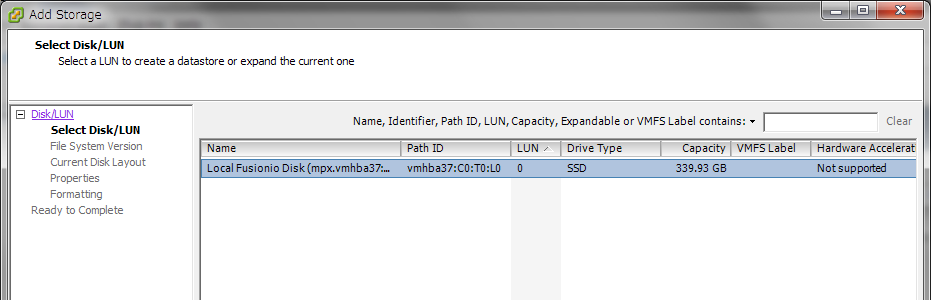
Note
ioMemory のセクタサイズが512byteでフォーマットされていない場合、vSphereから認識されません。 fio-format の項を参照しセクタサイズ512byteでのフォーマットを実施する必要があります。
File System Versionを選択します。 通常、[VMFS-5]が選択されていれば問題ありません。
追加ディスクの概要を確認します。
任意のデータストア名を入力します。
ディスク容量を設定します。
設定内容を確認します。確認ができたら「Finish(完了)」します。
新規にデータストアが追加されたことを確認します。
リソースプールを変更する¶
特定の環境ではESXiオペレーティングシステムが一時的に、システムで利用可能なRAMのほぼ全てを必要とすることで、 ioMemory VSLで使用するメモリが残らなくなることがあります。
ioMemory VSLに十分なメモリが提供されなくなることで、 ioMemory デバイスがオフラインとなり要求された処理を停止することがあります。
この問題に対処するには、以下の手順およびガイドラインに従いVMが消費するメモリを制限します。
VMware vSphere Clientを起動します
- 右側ペインより[Configuration]タブを選択左下メニュー「Software」の中から[System Resource Allocation]を選択します。続いて、右上の[Advanced]を選択します。
表示されたツリーから[user]を選択し、[Edit Settings]を選択します。
[Memory Resources]の[Unlimited]チェックボックスからチェックを外し、VMのメモリ消費の制限を設定します。
参考情報
VMで使用できるRAMの容量を、ホストの総RAM容量から ioMemory デバイスの総容量の0.5%に当たる RAM容量を引いた値に制限することを推奨します。 この計算については、次のサンプルシナリオを参照してください。
<ESXiホストの構成>
・メモリ容量は36852MB
・デバイス データストアの総容量は1000GB(または約1,000,000MB)
1,000,000MBのデバイス容量 × デバイス容量の0.5% = 約5000MBのRAMに相当
36852MBの総メモリ容量 - 5,000MBのフリー容量 = ホストに対するメモリ制限値は、31,852MB
ドライバ、ユーティリティのアンインストール¶
この作業はサーバ上のドライバやユーティリティを削除する手順です。 作業にあたって、管理者権限が必要となります。
Windows Server¶
以下の手順を実行します。
[ファイル名を指定して実行]へ[appwiz.cpl]を入力しプログラムと機能を起動します。
[Fusion-io ioMemory VSL]をクリックしアンインストールします。
プログラムと機能から[Fusion-io Management Server]または[Fusion Management]をクリックしアンインストールします。
Linux¶
以下の手順を実行します
デバイスの切断
# fio-detach /dev/fct0
ドライバのアンロード
# modprobe -r iomemory-vsl4
ユーティリティ等パッケージのアンインストール
rpmパッケージ(RHEL, CentOS)
ドライババージョン4.3.0以降¶# rpm -qa |grep "fio-*" fio-sysvinit-4.3.0.769-1.el6.x86_64 fio-preinstall-4.3.0.769-1.el6.x86_64 fio-util-4.3.0.769-1.el6.x86_64 # rpm -e fio-sysvinit fio-preinstall fio-utilドライババージョン4.2.5以前¶# rpm –qa |grep –E “fio-common” fio-common-4.2.5.1266-1.0.el6.x86_64 # rpm -e fio-commonドライババージョン4.2.1以前¶# rpm –qa |grep –E “libvsl” libvsl-4.1.2.428-1.0.el6.x86_64 # rpm -e libvsl
debパッケージ(Ubuntu, Debian)
ドライババージョン4.3.0以降¶# dpkg -l |grep -E "fio-*" ii fio-preinstall 4.3.0.769-1.#. (以降略) ii fio-util 4.3.0.769-1.#. (以降略) # dpkg -r fio-preinstall # dpkg --purge fio-utilドライババージョン4.2.5以前¶# dpkg -l |grep -E "fio-common" ii fio-common 4.2.4.1178-1.#. (以降略) # dpkg -r fio-commonドライババージョン4.2.1以前¶# dpkg -l |grep -E "libvsl" ii libvsl 4.1.2.428-1.#. (以降略) # dpkg -r libvsl
ドライバパッケージのアンインストール
rpmパッケージ(RHEL, CentOS)
# rpm -qa | grep -i iomemory # rpm -e `rpm -qa | grep -i iomemory`
debパッケージ(Ubuntu, Debian)
# dpkg -l | grep -i iomemory # dpkg -r `dpkg -l | grep -i iomemory |awk '{print $2}'` # dpkg --purge `dpkg -l | grep -i iomemory |awk '{print $2}'`
VMware ESXi¶
以下の手順を実行します
重要
作業をする前に「メンテナンスモード」に切り替えます
デバイスの切断
# fio-detach /dev/fct0
ドライバのアンロード
# vmkload_mod –u iomemory-vsl4 Module iomemory-vsl4 successfully unloaded
ドライバパッケージのアンインストール
# esxcli software vib list | grep iomemory scsi-iomemory-vsl4 4.2.1.1137-1OEM.550.0.0.1198610 SanDisk PartnerSupported 2015-08-12 # esxcli software vib remove -n scsi-iomemory-vsl4
付録 A: ユーティリティ¶
初期出荷時Windows ServerではGUIのマネジメントツール(ioSphere)とCLIのユーティリティコマンド、LinuxやVMware ESXiではCLIのユーティリティコマンドが用意されています。 各コマンドの詳細についてはヘルプやmanページをご参照ください。
A.1: ioSphere¶
Windows ServerではGUIのマネジメントツールとしてioSphereのインストールを行っております。 ioSphereではGUIでのデバイス情報の取得、デバイスのデタッチ・アタッチ、Lowレベルフォーマットなどの操作が可能です。
ioSphereについての詳細な情報はSanDisk社Fusion-io製品のサポートサイトをご参照ください。また、以下にドキュメントを設置しております。
Note
アクセス制限によりご契約中のサーバからのみアクセスが可能です。
初期状態¶
インストール先は以下となります。
C:\Program Files\SanDisk\Fusion Management
起動と初期設定¶
ioSphereの起動
初回起動時の設定
[REMOTE ACCESS]の設定画面ではデフォルトのまま、[Save Changes]をクリック。
ioSphereを起動するとブラウザが立ち上がり、設定された待ち受けポートにアクセスします。
コマンドラインで操作を実施することも可能ですが ioSphereによるGUIでもフォーマットなど一連の操作を行うことが可能です。
A.2: ioMemory CLI¶
よく使われるCLIについて紹介します。具体的な操作方法やオプションはヘルプやmanページをご参照ください。
Note
出力結果は、環境やツールのバージョンによって異なります。
fio-status¶
ioMemoryデバイスのステータスを表示します。
Found 1 VSL driver package:
4.3.0 build 769 Driver: loaded
Found 1 ioMemory device in this system
Adapter: ioMono (driver 4.3.0) # (1)
ioMemory SX300-1300, Product Number:F13-004-1300-CS-0001, SN:1446G0699, FIO SN:1446G0699
PCIe Power limit threshold: 74.75W
Connected ioMemory modules:
fct0: 04:00.0, Product Number:F13-004-1300-CS-0001, SN:1446G0699
fct0 Attached
ioMemory Adapter Controller, Product Number:F13-004-1300-CS-0001, SN:1446G0699
PCI:04:00.0, Slot Number:1
Firmware v8.9.5, rev 20160412 Public # (2)
1250.00 GBytes device size
Internal temperature: 57.58 degC, max 67.92 degC
Reserve space status: Halthy; Reserves: 100.00%, warn at 10.00%
Contained Virtual Partitions:
fioa: ID:0, UUID:04657ebe-c7c6-453a-b870-dc31baf6c408
fioa State: Online, Type: block device, Device: /dev/fioa
ID:0, UUID:04657ebe-c7c6-453a-b870-dc31baf6c408
1250.00 GBytes device size
(1) Adapter行にドライババージョンが出力
(2) Firmware行にファームウェアバージョンが出力
CAUTION: fio-detach, fio-atach, fio-update-iodrive等のコマンドの処理中にfio-statusを実行すると、デバイスがbusy状態になったりするなど、問題発生の原因となります。
fio-pci-check¶
PCIバスツリーのエラー、ioMemoryのステータス、PCI-Expressのエラー情報の出力を行います。
# fio-pci-check
Root Bridge PCIe 14250 MB/sec needed max
Bridge 0000:00:03.00 (04-04) (8086:0e08)
Needed 4000 MB/sec Avail 4000 MB/sec
ioDrive3 0000:04:00.0 (3002) Firmware 118126
Slot Power limit: 75.0W (75000mw)
以下に示すError Detected メッセージは、H/W異常ではありません。
# fio-pci-check
Root Bridge PCIe 14250 MB/sec needed max
Bridge 0000:00:03.00 (04-04) (8086:0e08)
Needed 4000 MB/sec Avail 4000 MB/sec
ioDrive 0000:04:00.0 (3002) Firmware 117685
* Correctable Error(s): Detected
* Unsupported Request(s): Detected
Clearing Errors
Slot Power limit: 75.0W (75000mw)
fio-bugreport¶
障害調査等に用いる情報取得と出力を行います。 バグレポートファイルプラットフォーム毎に形式と出力場所が異なります。
プラットフォーム |
圧縮形式 |
生成場所 |
|---|---|---|
Windows Server |
zip |
コマンドを実行したディレクトリに生成されます |
Linux |
tar.bz2 |
/tmp 以下に作成されます |
VMWare ESXi |
tar.gz |
/var/tmp 以下に作成されます |
Note
H/W障害の疑いの際は作成されたアーカイブファイルをsupport@sakura.ad.jpまでお送りください
fio-sure-erase¶
デバイスのLowレベルフォーマット、データ消去を行います。 実行前にデバイスをdetachする必要があります。
# fio-detach /dev/fct0
Detaching: [====================] (100%) /
fioa - detached.
# fio-sure-erase /dev/fct0
WARNING: sanitizing will destroy any existing data on the device!
Do you wish to continue [y/n]? y
Erasing blocks: [====================] (100%) -
Success: ioMemory SX300-1300 PN:F13-004-1300-CS-0001 SN:1415G0532 FIO-SN:1415G0532 Device:/dev/fct0
# fio-attach /dev/fct0
Attaching: [====================] (100%) /
fioa - attached.
警告
デバイス上のデータは全て消去されます。
NANDフラッシュデバイスの性質上、最大性能を常に引き出すようなワークロード(ベンチマーク負荷等)を継続して行うような場合、性能低下を引き起こすことがあります。性能低下が著しい場合はLowレベルフォーマットにより性能を取り戻すことが可能です。
ファームウェアのアップデート後にもLowレベルフォーマットの実施が推奨されます。
Lowレベルフォーマットで総読み込み/書込み容量がクリアされることはありません。
fio-sure-eraseの後、デバイスを使用する前に「fio-format」を実行ください。
VMwareでこのコマンドを使用するには、ドライババージョン 4.2.5以降が必要です。
ドライババージョン4.2.5から、オプションに「–-nist」が追加され、これを指定せずに実行すると、使用を推奨するメッセージが表示されるようになりました。
NOTE: Deault options are not NIST 800-88 compilant. WARNING: Default options may degrade your card prematurely. Use --nist for better longevity.
fio-format¶
デバイス上のデータを全て消去します。また、Lawレベルフォーマットを行います。 より完全な消去が必要な場合にはfio-sure-eraseを使用します。
コマンドオプションによりデバイスのブロック(セクタ)サイズの変更が可能です。 Windows Serverではマネジメントツール(ioSphere)の[CONFIGURATION]メニューからの実行も可能です。
フォーマット実行前にデバイスをdetachします。
# fio-detach /dev/fct0
Detaching: [====================] (100%) /
fioa - detached.
# fio-format /dev/fct0
/dev/fct0: Creating block device.
Block device of size 1250.00GBytes (1164.15GiBytes).
Using default block (sector) size of 4096 bytes.
WARNING: Formatting will destroy any existing data on the device!
Do you wish to continue [y/n]? y
WARNING: Do not interrupt the formatting! If interrupted, the fio-sure-erase utility may help recover from format errors. Please see documentation or contact support.
Formatting: [====================] (100%) -
/dev/fct0 - format successful.
# fio-attach /dev/fct0
Attaching: [====================] (100%) /
fioa - attached.
警告
デバイス上のデータは全て消去されます。
ioMemoryのデフォルトのセクタサイズは4096byteとなります。OSが4096byteセクタをサポートしない場合、OSのサポートするサイズ(多くは512byte)でのフォーマットが必要です。
# fio-detach /dev/fct0
Detaching: [====================] (100%) /
fioa - detached.
以下は512byteでのフォーマットの例です。
# fio-format -b 512b /dev/fct0
/dev/fct0: Creating block device.
Block device of size 1250.00GBytes (1164.15GiBytes).
Using block (sector) size of 512 bytes.
WARNING: Formatting will destroy any existing data on the device!
Do you wish to continue [y/n]? y
WARNING: Do not interrupt the formatting! If interrupted, the fio-sure-erase utility may help recover from format errors. Please see documentation or contact support.
Formatting: [====================] (100%) |
/dev/fct0 - format successful.
# fio-attach /dev/fct0
Attaching: [====================] (100%) /
fioa - attached.
デバイスのセクタサイズはfio-statusコマンドで確認可能です。
# fio-status -a |grep -i format
Format: v500, 2441406250 sectors of 512 bytes
Format: 2441406250 sectors of 512 bytes
付録 B: 参考情報¶
B.1: 書き込み保証値について¶
ioMemoryは、書き込み寿命を有するNANDフラッシュを含んだ「有寿命製品」となります。 ご使用中に書き込み保証値に達し、寿命に至った場合は、保証をお受けすることはできません。引き続きご利用いただく場合は、新規にご契約を行っていいただく必要がございます。
寿命となったioMemoryのご契約は解約となります。
寿命後、再度新規にご契約をされた場合、ioMemoryは物理交換となります。
各製品の書き込み保証値は、以下のとおりです。
型名 |
製品容量 |
製品保証期間 |
PBW |
DWPD |
|---|---|---|---|---|
Fusion-io ioMemory SX300 PCIe SSD |
1.25TB |
5年間 |
4 |
1.75 |
Fusion-io ioMemory SX350 PCIe SSD |
1.25TB |
5年間 |
4 |
1.75 |
PBW(Peta-Bytes Written):書き込みデータの総量。容量表記は1PB=1000TB換算値
DWPD(Drive Writes Per Day):製品容量に対して1日に書き換え可能な回数
DWPD=TBW(Tera-Bytes Written:1000TBW=1PBW)÷(製品容量×製品保証期間(日))
B.2: 寿命の確認¶
fio-statusコマンドの出力により、製品の寿命を確認できます。
# fio-status –a
出力された内容を確認します。
-Found 1 ioMemory device in this system
Driver version: x.x.x build xxxx
…
Reserve space status: Healthy;
Reserves: 100.00%, warn at 10.00%
Active media: 100.00%
Rated PBW: 4.00PB, 100.00% remaining # ((1)
Lifetime data volumes:
Physical bytes written: x,xxx,xxx,xxx
Physical bytes read: x,xxx,xxx,xxx
…
(1) ここに表示される「Rated PBW」を確認します。これは製品の寿命設計値に対する、書き込み可能なデータ量の割合を示します。初期値は100(%)であり、書き込みデータ量が増加すると値が減少していきます。0(%)になると書き込み寿命となります。
B.3: デバイスの動作温度、警告閾値について¶
ioMemoryデバイスにはコントローラ、NANDボードそれぞれに動作温度の閾値が設定されています。
コントローラ警告 |
コントローラ
スロットリング
|
コントローラ
シャットダウン
|
NANDボード
スロットリング
|
NANDボード
シャットダウン
|
|---|---|---|---|---|
72℃ |
78℃ |
85℃ |
78℃ |
83℃ |
- 警告閾値超過のログ
サーバはH/W構成や環境温度、負荷状態に応じてシステムFAN回転数の自動制御を行います。このため環境やアイドル稼働などのサーバ負荷状況によりFAN回転数が低下することから、コントローラ警告温度を超過する場合があります。 この際に以下のようなログ出力がありますがデバイスの稼働に問題は有りません。
[Warning] Adapter Fusion-io ioMemory Adapter Controller (2): Temperature above warning threshold
- デバイスのスロットリング
ioMemoryデバイス温度がスロットリング閾値を超過するとioMemoryデバイスはIO性能を低下させることでデバイスの保護を行います。 デバイス温度が適正値に戻るとスロットリング動作から通常の動作に戻ります。
B.4: iomemory-vsl4モジュールによるロードアベレージの上昇¶
Linux系OSにてiomemory-vsl4モジュールをロード時に稼働するfct0-smp,fct0-pollプロセスにより、アイドル時であってもロードアベレージが常時1付近の値を示す場合がありますが異常ではありません。
top - 18:38:13 up 7 min, 1 user, load average: 1.00, 0.97, 0.91 Tasks: 556 total, 1 running, 555 sleeping, 0 stopped, 0 zombie Cpu(s): 0.0%us, 0.0%sy, 0.0%ni,100.0%id, 0.0%wa, 0.0%hi, 0.0%si, 0.0%st Mem: 16250020k total, 495032k used, 15754988k free, 7524k buffers Swap: 8191996k total, 0k used, 8191996k free, 46888k cached PID USER PR NI VIRT RES SHR S %CPU %MEM TIME+ COMMAND 3069 root 20 0 15420 1608 936 R 0.7 0.0 0:00.72 top 1262 root 20 0 0 0 0 S 0.3 0.0 0:00.98 fct0-smp 1264 root 20 0 0 0 0 D 0.3 0.0 0:00.54 fct0-poll <<以下略>>
B.5: fstabを使った自動マウントについて¶
initスクリプト(/etc/init.d/iomemory-vsl4)を利用してioMemoryデバイス上のファイルシステムを自動マウントする場合は、/etc/fstabおよび/etc/sysconfig/iomemovy-vsl4の設定が必要です。
/etc/init.d/iomemory-vsl4はfio-sysvinitパッケージに含まれます。
RHEL系OSでは標準でfio-sysvinitパッケージを導入しています。
Ubuntu、Debian系OSにてinitスクリプトを利用する際は、セットアップ手順を参照しアーカイブファイルに含まれるfio-sisvinitのdebパッケージのインストールを行う必要があります。
LVM RAIDボリューム、mdadm、Veritas Storage Foundation等をご利用の際はinitスクリプトを使用することが推奨されます。
設定例:¶
mkfs.ext4でフォーマットを行った/dev/fioa1パーティションを/mnt/ioMemoryへ自動マウントする例を示します
/etc/fstabを通常のファイルシステムと同様に記述し、「noauto 0 0」オプションを記述
/dev/fioa1 /mnt/ioMemory ext4 defaults,noauto 0 0重要
noauto 0 0 を記述しない場合に起動に失敗することがあります。
/etc/sysconfig/iomemory-vsl4の編集
ENABLED=1 MOUNTS="/mnt/ioMemory"
ENABLED=1 行のコメントアウトを削除(有効化して保存)
MOUNTS行へマウントポイントを記述
udevを使用する環境では加えて以下の設定を行います。
/etc/modprobe.d/iomemory-vsl4.confの編集
blacklist iomemory-vsl4
コメントアウトされているblacklist行をコメントインし有効化
systemdが有効な環境での設定例:¶
/etc/fstabを通常のファイルシステムと同様に記述し、「noauto 0 0」オプションを記述
/dev/fioa1 /mnt/ioMemory ext4 defaults,noauto 0 0
重要
noauto 0 0 を記述しない場合に起動に失敗することがあります。
/etc/sysconfig/iomemory-vsl4の編集
ENABLED=1 MOUNTS="/mnt/ioMemory" SYSTEMD_ENABLED=1
ENABLED=1 行のコメントアウトを削除(有効化して保存)
MOUNTS行へマウントポイントを記述
SYSTEMD_ENABLED=1 行のコメントアウトを削除(有効化して保存)
/usr/lib/systemd/system/iomemory-vsl4.serviceの編集
#After=syslog.target After=sys-devices-virtual-block-fioa-fioa1.device Wants=sys-devices-virtual-block-fioa-fioa1.device RemainAfterExit=yes
[Unit]ディレクティブ After=syslog.targetのコメントアウト
[Unit]ディレクティブへAfter行の追加
[Unit]ディレクティブへWants行の追加
[Service]ディレクティブへRemainAfterExit=yesの追加
iomemory-vsl4.serviceの有効化
systemctl enable iomemory-vsl4
B.6: VMDirectPathIO¶
VMware ESXiサーバではioMemoryデバイスをPCIパススルーし、ゲストOSから直接扱うことが可能です。
この場合にドライバのホストサーバへのインストールは必要はありませんが、ゲストOSへドライバのインストールを行う必要があります。 本項はioMemoryデバイスのPCIパススルーを行うための設定手順となります。
VMware vSphere Clientを起動します。
- [構成]タブを選択し左側ペインの[詳細設定]からDirectPath I/O構成画面を開きます。[パススルーの構成]のリンクを選択し[パススルーのデバイスのマーク]のダイアログからFusion-io <class> Mass storage controller※にチェックを入れ[OK]を選択します。
リストにioMemoryデバイスが表示されます。
ホストサーバを再起動します。
左側ペインからioMemoryを利用する仮想マシンを選択し[サマリ]タブを選択します。 仮想マシンが起動している場合は仮想マシンを終了させます。
[PCIデバイス]を選択し[次へ]
プルダウンメニューからioMemoryデバイスを選択し[次へ]
[終了]を選択
[OK]を選択し仮想マシンのプロパティを閉じます。
vSphereの設定が完了しましたら、仮想マシンの起動を行い、セットアップ手順を参照しゲストOSへドライバのインストールを行います。
B.7: PCIe Power Override¶
本設定によりioMemoryデバイスならびにサーバH/Wへ破壊的な影響を及ぼす可能性があります。 設定は行わないでください。